Slackというツールをご存知でしょうか。Slackはいろいろなツールと連携ができ、各ツールからの通知を受け取ることができます。
ここでは、Slackとgoogleカレンダーの連携方法や使い方を紹介しています。googleカレンダーと連携することで、個別にgoogleカレンダーを開くことなく、スケジュールの入力や確認をSlackから行うことが出来ます。
SlackにGoogleカレンダーを追加
SlackでAppを開き「Google Calendar」 を追加します。 
SlackからのGoogle Calendarの使い方
Slackからイベントを追加する
⚡マークから、新規でGoogle Calendarにイベントを追加できます。
Title:イベントのタイトルを入力します。
Description:イベントの内容を入力します。(任意)
Select Date:イベントの予定日を入力します。
Starts at:イベントの開始時間を入力します。
Duration:イベントの期間を入力します。
Select Attendees:イベントに参加する人を入力します。(任意)
Description:イベントの内容を入力します。(任意)
Select Date:イベントの予定日を入力します。
Starts at:イベントの開始時間を入力します。
Duration:イベントの期間を入力します。
Select Attendees:イベントに参加する人を入力します。(任意)
Googleカレンダーに入力したイベントの開始前にお知らせが届きます。また、イベント開始時にSlack上のステータスを自動で更新することができます。
毎日その日の予定を知らせてくれる
SlackにGoogleカレンダーを連携しておくと、毎日その日の予定を通知してくれる機能があります。これにより、予定をうっかり忘れてしまったということを予防することができます。
まとめ
Slackでは、いろいろなアプリを連携することができます。仕事をする上で、様々なツールを利用することが多いです。Slackでは、複数ツールの通知をまとめて受け取れるため、作業効率を向上することができます。Slackで連携可能な複数のアプリを使用している方は、Slackを使用してみてはいかがでしょうか。
興味のある方は、公式サイトを訪れてみてください。
AI による業務管理とプロダクティビティツール
その仕事、Slack で。人、プロジェクト、ツール、AI を一元化した、世界で最も愛される、ビジネスの基本ソフトです。

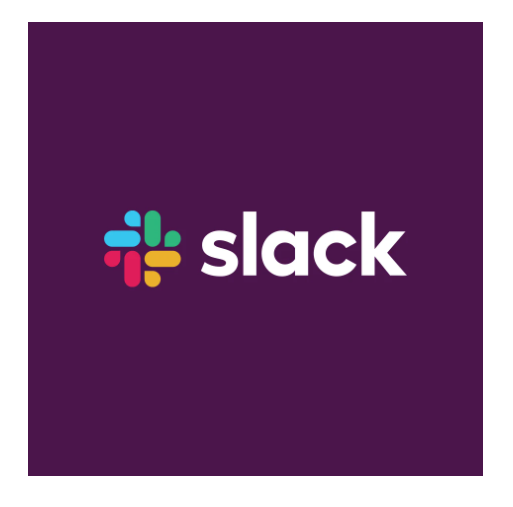
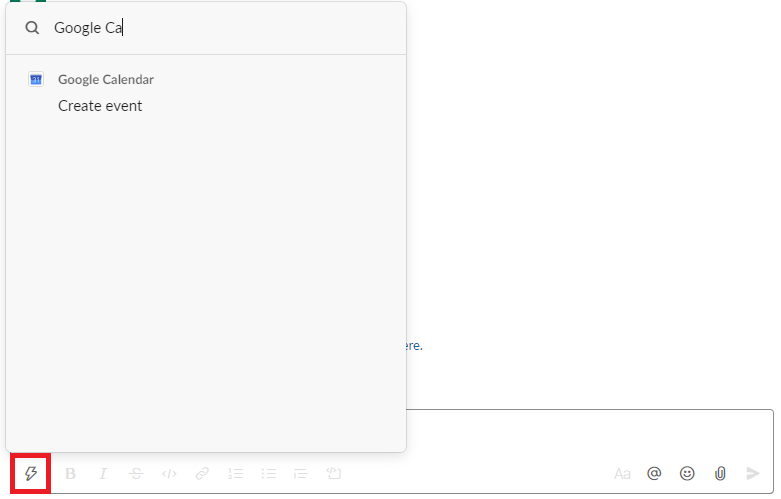
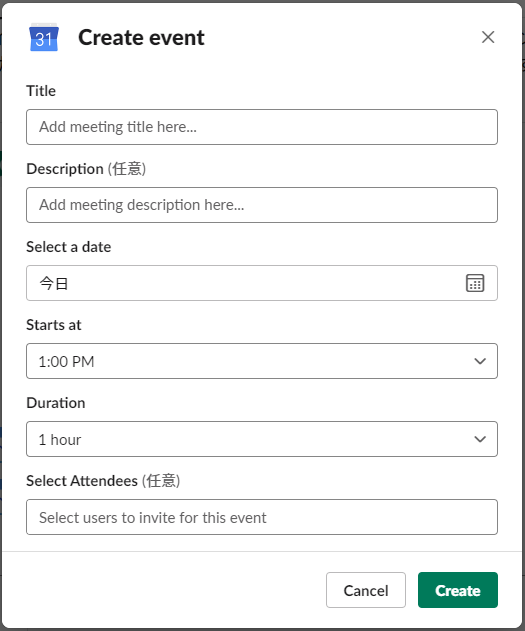

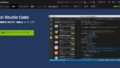
コメント